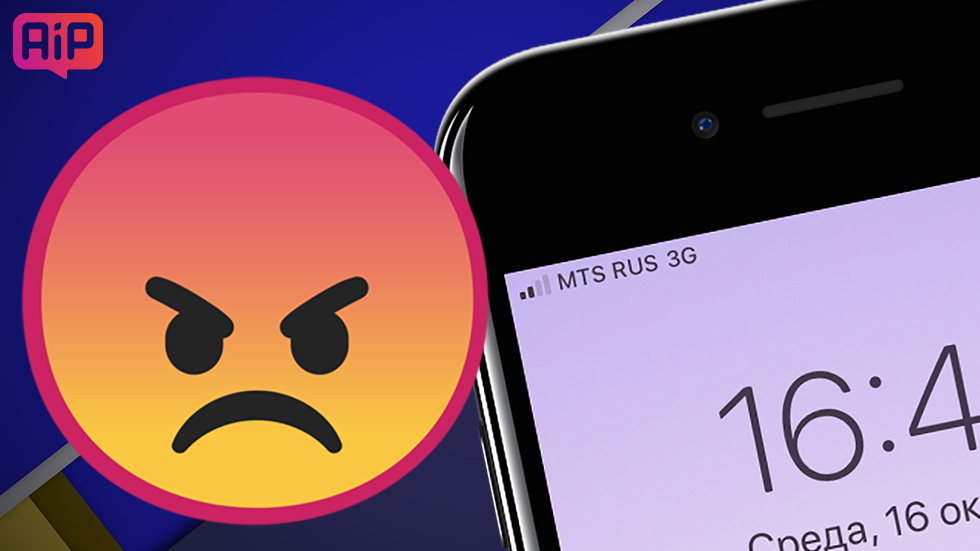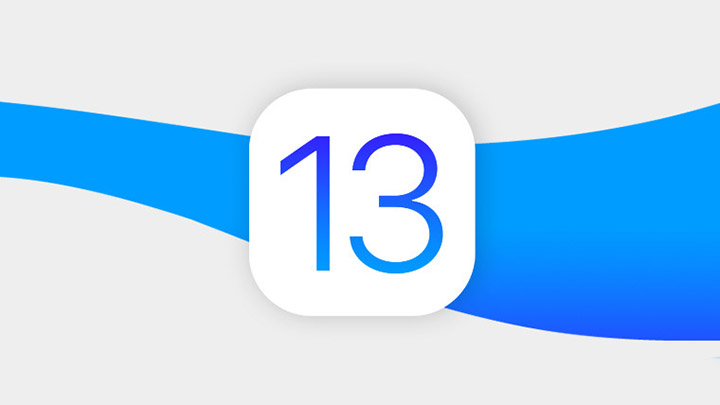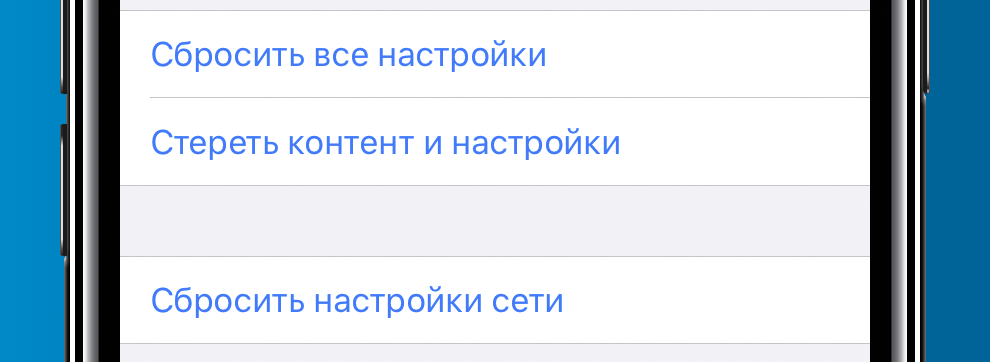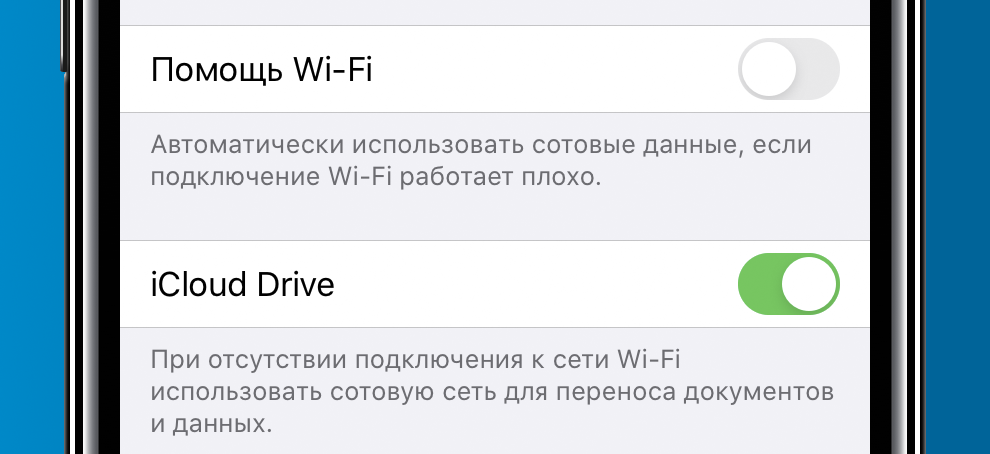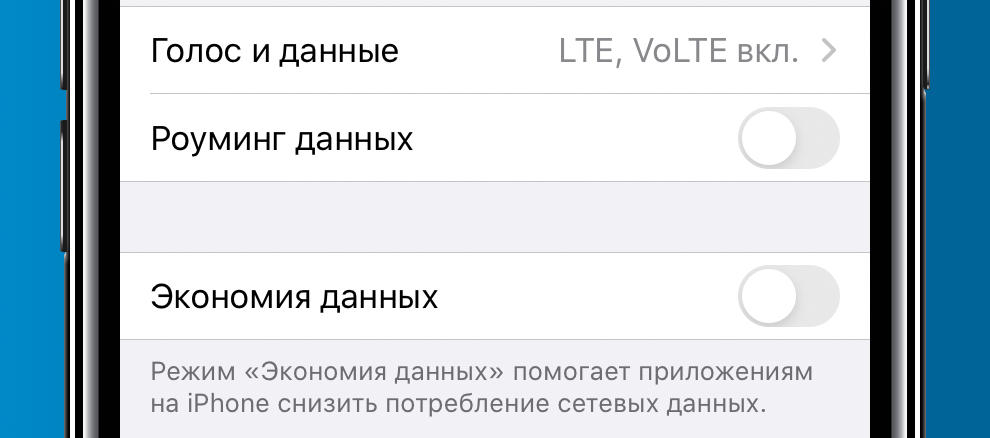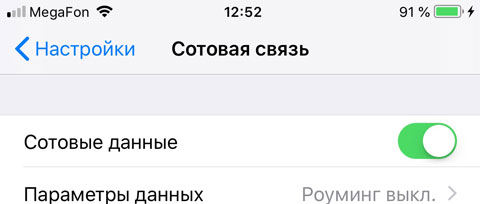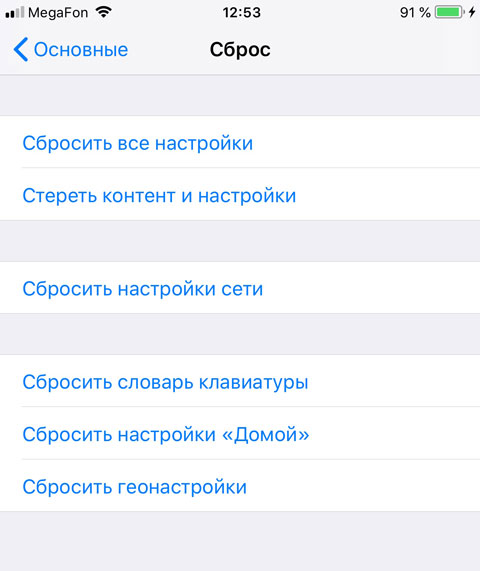- Тысячи жалоб на сбой LTE на iPhone в iOS 13. Есть решение
- Сбой LTE на iPhone в iOS 13 — что делать
- Не работает LTE на iPhone или iPad. Что делать?
- Как включить LTE?
- Симка не поддерживает LTE
- Вы вне зоны действия LTE
- Ошибка в iOS
- Сломан модуль LTE
- Не работает LTE на iPhone или iPad. Что делать?: 2 комментария
- Легкий способ ускорить интернет на Айфоне, когда 4G почти не ловит
- So beheben Sie das iPhone 11 Pro Max 4G LTE-Signalproblem
Тысячи жалоб на сбой LTE на iPhone в iOS 13. Есть решение
iOS 13 не лишена багов и недоработок, о которых в последнее время все больше разговоров. Сильнее всего пользователей iPhone раздражает проблема, связанная с внезапной пропажей подключения к LTE. Это может случаться несколько раз в день, что по-настоящему бесит. О том, что нужно сделать для того, чтобы устранить сбой подключения к 4G на iPhone в iOS 13 рассказали в этой статье.
Сбой LTE на iPhone в iOS 13 — что делать
Проблема с подключением к LTE на iPhone в iOS 13 проявляется следующим образом. Стабильное изначально подключение к LTE неожиданно обрывается и становится недоступным для использования. Происходить это может при выполнении любых задач, в том числе при серфинге интернета или просмотре фотографий в Instagram.
В некоторых случаях подключение восстанавливается через несколько секунд. Но у большинства пользователей для его возвращения необходимо либо перезагрузить iPhone, либо включить и выключить «Авиарежим».
Что делать, если вы столкнулись с подобным? В первую очередь, требуется сбросить настройки сети на iPhone. Для этого перейдите в меню «Настройки» → «Основные» → «Сброс» и нажмите «Сбросить настройки сети».
После этого перейдите в меню «Настройки» → «Сотовая связь» и в самом низу страницы отключите функцию «Помощь Wi-Fi».
Далее перейдите в «Настройки» → «Сотовая связь» → «Параметры данных» и отключите опцию «Экономия данных».
Для закрепления результата рекомендуется выполнить «жесткую» перезагрузку iPhone.
После этого подключение к LTE на iPhone должно начать работать без проблем. Однако важно отметить, что представленная выше процедура помогает не всем пользователя. Все же полностью решить проблему сможет только обновление iOS.
Ожидается, что Apple исправит проблему в iOS 13.2. Финальная версия прошивки должна выйти до середины ноября.
Источник
Не работает LTE на iPhone или iPad. Что делать?
Всем привет. Сегодня на сайте WirelessCover.ru наткнулся на интересную статью о проблемах с LTE и решил осветить эту тему на нашем сайте для пользователей Apple. Тем более, что нам частенько в комментариях пишут вопросы о том, почему не работает LTE на Айфоне или Айпэде. Причём проблема может как перманентной, так и временной. Что делать, если LTE не работает, разберём в этой статье.
Как включить LTE?
Капитан Очевидность снова с вами. Начну с самого простого. Ну, а вдруг нашу инструкцию читают совсем новички в технике, люди в возрасте, которые впервые увидели смартфон или планшет и т.п.
LTE и 4G – это одно и то же! В iOS в строке статуса пишется LTE, в телефонах на Android может быть надпись 4G…
Чтобы у вас появился интернет LTE, необходимо вставить сим-карту в устройство. Зайти в Настройки->Сотовая связь. И включить переключатель Сотовые данные. По идее больше ничего настраивать не нужно… Сверху возле логотипа оператора должен появиться значок LTE.
Дополнительной настройки в 2018-ом году не требуется, но у меня нет возможности проверять абсолютно всех операторов России, поэтому возможно именно вам требуется ручная настройка APN. Настройки->Сотовая связь->Параметры данных->Сотовая сеть передачи данных. Сюда вбейте параметры, которые вы нагуглите по вашему оператору. Ищите по запросу “Настройки APN ИМЯОПЕРАТОРА”.
Симка не поддерживает LTE
Все современные сим-карты основных операторов поддерживают LTE по умолчанию. Поэтому поддержка может отсутствовать в одном случае – у вас старая сим-карта. В этом случае нужно пойти в офис оператора связи с паспортом и попросить заменить сим-карту. Как правило, это бесплатная операция. Замена проходит минут за 5. Номер вы сохраняете свой.
Также у вас может испортиться сим-карта. Или сломаться. Даже не знаю как правильней написать. Но бывает, что замена вроде бы работающей в остальном симки, решала проблему. К слову, можно без проблем прийти в офис своего оператора и попросить настроить LTE работников. Это бесплатно! Ни в коем случае не платите деньги за это. Это задача оператора помогать своим клиентам.
Вы вне зоны действия LTE
У каждого оператора есть зона покрытия. Если вы находитесь в деревне или маленьком городе, то нужно узнавать какой именно оператор поддерживает LTE. Вполне может быть, что условный Билайн будет поддерживать LTE, а Мегафон – нет. Или наоборот. При этом могут случаться всякие фокусы и в крупных городах. Например, в центре Краснодара есть зоны, где не работает LTE Билайна. В самом центре!
Ошибка в iOS
Всякое бывает! Даже Apple может что-то намудрить в системе и в какой-то момент у вас может перестать работать модуль LTE. Я сталкивался. Что с этим делать?
- перезагрузить iPad/iPhone;
- если не помогает, то сделать сброс сетевых настроек. Настройки->Основные->Сброс->Сбросить настройки сети. После этого придется перенастроить Wi-Fi, но возможно проблема с LTE решится.
Сломан модуль LTE
Если вы попробовали симки разных операторов, сброс настроек не помогает, если у вас не бета-версия и в сети не пишут глобально о проблемах с LTE на вашей модели телефона, то скорей всего, у вас сломан сам модуль LTE.
Замена LTE модуля может осуществляться в сервисных центрах. Удивительно, но подавляющее большинство сайтов этих центров пишут цену “от 500 рублей”, “от 900 рублей”. Кто во что горазд! Как будто какую-то секретную информацию скрывают. Звоните в центры своего города и узнавайте точную стоимость ремонта. Если кто чинил LTE – поделитесь конкретными ценами в комментариях?!
Всем желаю поменьше поломок! Берегите айфон себя!
Не работает LTE на iPhone или iPad. Что делать?: 2 комментария
Самую маленькую цену в Москве на ремонт модуля на Айфон 6 плюс мне объявили 3500 рублей
Источник
Легкий способ ускорить интернет на Айфоне, когда 4G почти не ловит
На горизонте уже маячат 5G-сети, но далеко не во всех городах России стабильно работает 4G. Особенно сильно раздражает, когда находишься в месте, где обычно ловит 4G, на Айфон отображается значок LTE, но скорость совершенно никакая. Что делать в таких случаях? Далеко не все знают, но существует способ принудительного подключения к самой быстрой сети, что позволяет ускорить интернет в подобных проблемных ситуациях.
В iPhone по умолчанию настроена «умная» система, которая автоматически подключает смартфон к подходящей сети. Слово «умная» не зря взято в кавычки — алгоритмы iPhone не всегда выбирают именно самую быструю сеть. Как итог, пользователь может видеть на своем 4G с одной палочкой и использовать гораздо более медленный интернет, чем при подключении через 3G.
К счастью, существует простейший способ заставить iPhone прямо здесь и сейчас подключиться к самой быстрой сети. Для этого необходимо включить «Авиарежим», подержать его включенным буквально пять секунд, а после отключить. Управлять «Авиарежимом» проще всего из «Пункта управления».
Что происходит при таком переключении «Авиарежима»? Айфону потребуется переподключиться ко всем доступным сетям, так как активация режима полета их отключила. И вот тут алгоритм Apple сработает как надо. Он определит, какая из сетей является самой быстрой и будет подключен именно к ней!
❤️ Понравилась статья? Поставьте лайк и подпишитесь! Вас ждет еще больше полезных советов, секретов iPhone и свежих новостей из мира Apple!
Источник
So beheben Sie das iPhone 11 Pro Max 4G LTE-Signalproblem
Geschrieben von 2021-12-10
Verliert dein iPhone 11 Pro Max immer wieder sein 4G LTE-Signal?
Obwohl Smartphones viele Funktionen haben, wird es hauptsächlich für Anrufe und Textnachrichten verwendet. Dies ist eine wesentliche Funktion, die jeder gerade jetzt braucht, insbesondere in Krisenzeiten. Sie brauchen dies, weil jederzeit eine Notsituation eintreten kann.
Aber was ist, wenn Sie mitten in einem Anruf sind und die Verbindung unterbrochen wird? Oder was ist, wenn Sie wichtige Textnachrichten nicht senden oder empfangen können? Eine Reihe von iPhone-Nutzern sind von diesem Problem alarmiert.
Wir werden die Ursachen dieses Problems heute in unserem Artikel besprechen. Wir haben uns entschieden, eine ausführliche Anleitung zur Behebung Ihres iPhone 11 Pro Max zu erstellen, bei dem ein 4G LTE-Signalproblem vorliegt. Hoffentlich können wir diese Frustrationen in dieser Krisenzeit in eine positive Stimmung verwandeln.
Lass uns eintauchen!
1. Entfernen Sie Anwendungskonflikte2. Verwenden Sie Wi-Fi Calling3. Datennetzwerkverbindung aktualisieren4. Starten Sie Ihr iPhone5 neu. SIM-Karte entfernen und neu installieren6. Signal mit einem anderen Gerät prüfen7. 4G LTE vorübergehend deaktivieren8. Aktualisieren Sie auf die neueste iOS-Version 9. Netzwerkeinstellungen zurücksetzen10. iPhone auf Werkseinstellungen zurücksetzen11. Wiederherstellen im Wiederherstellungsmodus12. Hilfe von Apple erhalten
1. Entfernen Sie Anwendungskonflikte.
Es scheint, dass der VPN-Dienst, der von der Sicherheitssoftware von Drittanbietern verwendet wird, den 4G LTE-Zugang beeinträchtigen kann. Dies kann ein Kompatibilitätsproblem zwischen der App und iOS sein.
Sie müssen Ihre Drittanbieter-Sicherheit oder VPN-Dienst-App deaktivieren wenn Sie in der Zwischenzeit die Mobilfunkdaten verwenden.
Natürlich ist dies nur eine vorübergehende Problemumgehung. Sie können diese Apps wieder verwenden, wenn Sie mobile Datennetze verwenden, wenn die Entwickler sie debuggt haben. Wir empfehlen Ihnen, stattdessen eine WLAN-Verbindung zu verwenden, wenn Sie Ihre VPN-Dienst-App verwenden möchten.
2. Verwenden Sie Wi-Fi Calling.
Eine weitere Problemumgehung, die Sie in der Zwischenzeit verwenden können, ist die Funktion «Wi-Fi Calling» Ihres iPhone 11 Pro Max.
Da Sie Probleme mit Ihrem Mobilfunksignal haben, können Sie Ihr WLAN verwenden, um Anrufe zu tätigen. Diese Funktion ist jedoch nicht standardmäßig auf Ihrem Gerät aktiviert.
Um diese Funktion zu aktivieren, gehen Sie zu den iPhone Einstellungen, tippen Sie dann auf Telefon und dann WLAN-Anrufe. Schalten Sie die Schaltfläche WLAN-Anrufe um, um die Funktion zu aktivieren.
Geben Sie oder Bestätigen Sie alle Details, die zum Abschluss des Vorgangs erforderlich sind. Wenn ein Fehler aufgetreten ist, vergewissern Sie sich, dass Ihr Mobilfunkanbieter die Funktion unterstützt, und erfahren Sie mehr über WLAN-Anrufe.
3. Aktualisieren Sie die Datennetzwerkverbindung.
Es kann vorkommen, dass eine fehlgeschlagene Signalübergabe auf Ihrem Gerät dieses Problem verursachen kann.
Bei diesem Vorgang versucht Ihr Gerät, die Konnektivität von einem Mobilfunkmast zu . zu übertragen Ein weiterer. Viele Faktoren können dies verursachen, aber eine Möglichkeit, dies zu beheben, besteht darin, Ihre Netzwerkverbindung im Flugzeugmodus zu aktualisieren.
Gehen Sie dazu zu den Einstellungen Ihres iPhone 11 Pro Max und tippen Sie auf Flugmodus, um ihn zu aktivieren.
Lassen Sie es sich eine Minute Zeit und schalten Sie die Schaltfläche erneut um, um sie zu deaktivieren. Sie können auf diese Funktion auch über Ihr Kontrollzentrum zugreifen. Tippen Sie dann auf das Flugzeugsymbol, um die Funktion zu aktivieren oder zu deaktivieren.
Nach diesem Vorgang kann Ihr Gerät das 4G LTE-Signal wiedererlangen.
4. Starten Sie Ihr iPhone neu.
Wenn Ihr iPhone 11 Pro Max weiterhin das 4G LTE-Signal verliert, kann dies an überlasteten Reimgs liegen. Dies kann passieren, wenn Ihr iPhone längere Zeit in Betrieb war.
Um dies zu beheben, müssen Sie die angesammelten Aufgaben auf Ihrem Gerät auslagern. Sie können dies erreichen, indem Sie einen Geräteneustart durchführen.
Drücken Sie dazu eine der Lautstärke-Tasten zusammen mit der Seite-Taste, bis der Power-Slider erscheint. Ziehen Sie dann die Schaltfläche Zum Ausschalten schieben nach rechts, um den Vorgang abzuschließen.
Lass dir eine Minute Zeit und schalte dein iPhone mit der Seitentaste wieder ein. Danach sollte Ihr iPhone das 4G LTE-Signal wiedererlangen können.
5. Entfernen Sie die SIM-Karte und installieren Sie sie erneut.
Ein weiterer Grund für den Verlust Ihres Mobilfunksignals ist eine falsche Ausrichtung der SIM-Karte in Ihrem iPhone 11 Pro Max. Dies kann passieren, wenn Ihr iPhone physisch erschüttert wird.
Um dies zu beheben, müssen Sie Ihre SIM-Karte entfernen und neu installieren, um sie neu auszurichten.
So können Sie dies tun:
Rufen Sie zuerst die Einstellungen Ihres iPhone 11 Pro Max auf, dann Allgemein und dann Herunterfahren. Ziehen Sie die Schaltfläche Zum Ausschalten schieben nach rechts, um Ihr Gerät auszuschalten.
Fügen Sie als Nächstes die Werkzeug zum Entfernen der SIM-Karte in das kleine Loch an der Seite Ihres iPhones.
Dann schieben Sie es leicht in das Loch , um das SIM-Kartenfach auszuwerfen und vollständig aus dem iPhone zu entfernen.Entfernen Sie nun die SIM-Karte aus dem Fach und setzen Sie sie entsprechend der Form des Steckplatzes wieder ein.Nach Setzen Sie das SIM-Kartenfach wieder in den iPhone-Steckplatz ein und drücken Sie es, bis es einrastet. Schalten Sie Ihr iPhone 11 Pro Max schließlich wieder ein, indem Sie die Seitentaste drücken .
Danach sollte Ihre SIM-Karte ein korrektes Profil für die Authentifizierung des Mobilfunknetzes bereitstellen. Damit sollten Sie in der Lage sein, sich mit dem Mobilfunknetz zu synchronisieren und Ihr Signal wiederzuerlangen.
6. Überprüfen Sie das Signal mit einem anderen Gerät.
Wenn Sie weiterhin Probleme mit Ihrem Mobilfunksignal haben, versuchen Sie, Ihre SIM-Karte mit anderen Geräten zu überprüfen. Entfernen Sie es von Ihrem iPhone 11 Pro Max und legen Sie es in andere Smartphones ein.
Dies soll sicherstellen, dass Sie keine defekte SIM-Karte haben.
Ein Faktor, der die Ursache ist Dieses Problem besteht darin, dass Ihr Mobilfunkanbieter möglicherweise eine schlechte Abdeckung in Ihrer Region hat.
Laden Sie jemanden ein, den Sie kennen und der denselben Anbieter in Ihrer Region verwendet. Wenn auch diese eine schlechte Abdeckung haben, sollten Sie einen anderen Mobilfunkanbieter mit guter Abdeckung in Ihrer Nähe in Betracht ziehen.
Aber wenn sie Abdeckung haben und Sie nicht, wenden Sie sich an Ihren Mobilfunkanbieter. Möglicherweise müssen Sie die Mobilfunkanbietereinstellungen auf Ihrem iPhone aktualisieren.
Wenn dies nicht funktioniert, müssen sie die Fehler in ihrem System beheben oder Ihre SIM-Karte ersetzen, wenn sie defekt ist. Wenn die SIM-Karte jedoch auf anderen iPhones funktioniert, liegt das Problem bei Ihrem Gerät.
7. Deaktivieren Sie 4G LTE vorübergehend.
Wenn Ihr Problem nur mit dem 4G LTE-Signal auf Ihrem iPhone 11 Pro Max besteht, können Sie eine andere Problemumgehung in Betracht ziehen.
Sie können VoLTE deaktivieren und 4G verwenden in der Zwischenzeit. Eine Reihe von iPhone 11 Pro Max-Benutzern haben diese Option gewählt, damit sie einfach anrufen oder SMS senden können.
Um diese Funktion zu deaktivieren, gehen Sie zu den Einstellungen Ihres iPhones und tippen Sie auf die Option Mobilfunk. Tippen Sie dann auf Mobilfunkdatenoptionen und tippen Sie auf Sprach- & Daten. Deaktivieren Sie auf diesem Bildschirm die Option VoLTE und wählen Sie stattdessen die 4G-Verbindung.
Mit dieser Einstellung wäre die Internetverbindung viel langsamer, reicht aber für Anrufe und Textnachrichten aus.
8. Aktualisieren Sie auf die neueste iOS-Version.
Es könnten Fehler in Ihrer aktuellen iOS-Version vorliegen, die dieses Problem verursachen. Störungen treten auf, wenn dem System neue Funktionen hinzugefügt werden.
Das bedeutet, dass die neuen Codes für die neuen Funktionen manchmal zu Konflikten mit den vorhandenen führen können. Dadurch wird das System fehlerhaft und muss von den Entwicklern debuggt werden.
Um dies zu beheben, müssen Sie Ihr iOS auf die neueste Version aktualisieren, damit Sie die neueste Fehlerbehebung herunterladen können. Gehen Sie dazu zu den Einstellungen, tippen Sie auf Allgemein und dann auf Software-Update.
Befolgen Sie die verbleibenden Anweisungen, um den Aktualisierungsvorgang abzuschließen. Wenn während des Vorgangs Fehler aufgetreten sind, erfahren Sie mehr darüber, was zu tun ist.
9. Netzwerkeinstellungen zurücksetzen.
Eine Beschädigung der Netzwerkeinstellungen kann dieses Problem auch auf Ihrem iPhone 11 Pro Max verursachen. Datenbeschädigungen können auftreten, wenn ein bestimmter Prozess unerwartet beendet wird.
Prozesse wie die Netzwerkkommunikation sind keine Ausnahme. Um das Problem zu beheben, müssen Sie jedoch die Netzwerkeinstellungen auf den Standardzustand zurücksetzen, um es neu aufzubauen.
Um das zu tun, gehen Sie einfach zu den Einstellungen, tippen Sie auf Allgemein und dann die Option Zurücksetzen. Tippen Sie in der Liste der Optionen auf Netzwerkeinstellungen zurücksetzen und geben Sie gegebenenfalls Ihr Passwort ein.
Alle Ihre Netzwerkprofilverbindungen werden entfernt und Sie müssen sie erneut einrichten. Beobachten Sie, ob Ihr 4G LTE-Signal von Zeit zu Zeit immer noch ungewöhnlich abfällt.
10. Setzen Sie das iPhone auf die Werkseinstellungen zurück.
Wenn das gleiche Problem weiterhin auftritt, sind möglicherweise Ihre iPhone-Kerneinstellungen beschädigt. Dies kann auch auf Ihrem iPhone passieren, insbesondere wenn ein Aktualisierungsvorgang fehlgeschlagen ist oder es sich unerwartet ausschaltet.
Um dies zu beheben, können Sie Ihr iPhone 11 Pro Max auf die Werkseinstellungen zurücksetzen.
Dieser Reset-Vorgang ähnelt der vorherigen Methode. Sie kehren zu den Einstellungen zurück, tippen auf Allgemein und dann auf die Option Zurücksetzen. Anstatt das Netzwerk zurückzusetzen, wählen Sie die Option Alle Inhalte und Einstellungen löschen. Geben Sie ggf. Ihren Passcode an.
Versuchen Sie nach dem Vorgang die Einrichtung Ihr iPhone wie neu und beobachten Sie, ob das Problem weiterhin besteht.
11. Wiederherstellen im Wiederherstellungsmodus.
Der Grad der Datenbeschädigung kann bis zur Firmware-Ebene auftreten. In diesem Fall müssen Sie Ihr iPhone im Wiederherstellungsmodus wiederherstellen.
Dies ist jedoch nur möglich, wenn Sie einen Computer mit einer Finder App oder iTunes App haben. Wenn Sie noch keine haben, fahren Sie mit der letzten Methode fort und lassen Sie dies von den von Apple zertifizierten Technikern für Sie erledigen.
So können Sie es tun:
Stellen Sie zunächst sicher, dass Sie Ihre iPhone 11 Pro Max mit iCloud oder Computer. Stellen Sie als Nächstes sicher, dass Sie Ihren Mac für die Finder-App oder die iTunes-App auf Ihrem PC auf die neueste Version aktualisieren. Verbinden Sie danach Ihr iPhone über das USB-Kabel mit Ihrem Mac oder PC. Öffnen Sie die Finder- oder iTunes-Anwendung auf Ihrem Mac oder PC. Um Ihr iPhone 11 Pro Max nun in den Wiederherstellungsmodus zu versetzen, drücken Sie kurz die Lautstärke erhöhen-Taste und dann die Lautstärke-Taste und lassen Sie sie wieder los Abwärts-Taste. Halten Sie dann die Seite-Taste gedrückt, bis der Bildschirm für den Wiederherstellungsmodus angezeigt wird. Durchsuchen Sie als Nächstes Ihr iPhone in Ihrem Finder oder Ihrer iTunes-App und klicken Sie in der Meldungsaufforderung auf die Option Wiederherstellen Bildschirm.
Wenn Ihr iPhone den Wiederherstellungsmodus-Bildschirm verlässt, warten Sie, bis der Download auf Ihrem Computer abgeschlossen ist, und wiederholen Sie dann Schritt 5 es, um den Vorgang abzuschließen und Ihr iPhone wird neu gestartet.
Jetzt, da Sie Ihr iPhone iOS wiederhergestellt haben, stellen Sie Ihr iPhone nicht aus der Sicherung wieder her. Um Konflikte zu vermeiden, richten Sie Ihr iPhone wie neu ein und beobachten Sie, ob immer noch ein Problem mit dem iPhone 11 Pro Max 4G LTE-Signal besteht.
Sobald das Problem behoben ist, können Sie Ihre wichtigen Daten wie Kontakte aus dem Backup wiederherstellen und Nachrichten.
12. Holen Sie sich Hilfe von Apple.
Wenn das Problem nach all den oben genannten Methoden weiterhin auftritt, müssen Sie sich an die Experten wenden. Dies hängt davon ab, wo Sie Ihr iPhone 11 Pro Max kaufen. Wenn Sie Ihr Gerät von Ihrem Mobilfunkanbieter erhalten haben, müssen Sie sich wegen eines möglichen Austauschs des Geräts an diesen wenden.
Wenn Sie Ihr iPhone 11 Pro Max jedoch in einem Apple Store gekauft haben, gibt es von Apple zertifizierte Techniker, die Ihnen helfen können. Sie können sowohl Software- als auch Hardware-Checks auf Ihrem iPhone durchführen. Stellen Sie einfach sicher, dass Sie die Garantieoptionen für Ihr Gerät im Falle eines Austauschs kennen.
Einige Sie sind aufgrund der COVID-19-Krise weiterhin gesperrt. Informieren Sie sich über den verfügbaren Support für Apple-Produkte in Ihrem Land. Auf diese Weise können Sie nach Optionen für die Reparatur oder den Austausch des Geräts fragen. Möglicherweise müssen Sie Ihr Gerät per Kurier senden.
Und damit ist unser umfangreicher Leitfaden für heute abgeschlossen. Wir hoffen, dass wir lernen konnten, wie man das Problem mit dem iPhone 11 Pro Max 4G LTE-Signal beheben kann. Wenn Sie Fragen zu diesem Thema haben, können Sie unten einen Kommentar hinterlassen.
Источник